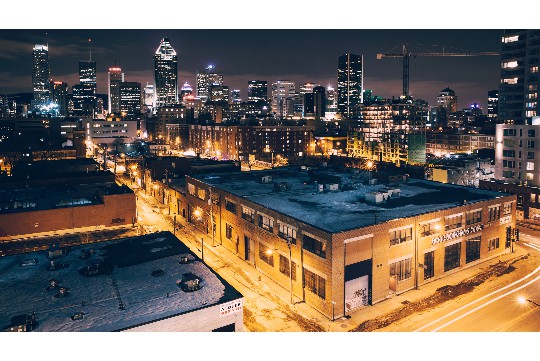OPPO手机照片存储位置全解析摘要:OPPO手机中的照片默认存储在“相册”应用中,具体路径为手机内部存储或扩展存储卡的“DCIM”文件夹下的“Camera”子文件夹。用户可以通过文件管理器或相册应用轻松访问和管理这些照片。OPPO手机还支持将照片备份至云服务,以便在不同设备间同步和恢复。了解照片存储位置有助于用户更好地管理手机存储空间和保护个人照片数据。
本文目录导读:
OPPO手机用户常会遇到照片存储位置的问题,本文详细解析了OPPO手机中照片的默认存储路径,以及如何通过文件管理器、相册应用及设置选项来查找和管理照片,还提供了自定义存储路径和备份照片的方法,确保用户能轻松找到并管理自己的照片。
OPPO手机照片存储位置揭秘
OPPO手机作为市场上的热门品牌,其拍照功能一直备受用户好评,随着照片数量的不断增加,很多用户开始关心照片的存储位置,以便更好地管理和查找,本文将详细解析OPPO手机中照片的存储路径,帮助用户轻松找到照片所在位置。
一、默认存储路径
OPPO手机拍摄的照片默认存储在手机的内部存储空间中,具体位置因手机型号和操作系统版本而异,但大多数情况下,照片会保存在以下路径:
内部存储/DCIM/Camera:这是OPPO手机拍摄照片的默认文件夹,用户可以在此文件夹中找到所有通过相机应用拍摄的照片。
二、使用文件管理器查找
为了更直观地找到照片所在位置,用户可以使用OPPO手机自带的文件管理器应用,以下是具体步骤:
1、打开文件管理器:在OPPO手机的主屏幕上,找到并点击“文件管理器”图标。
2、浏览内部存储:在文件管理器中,点击“内部存储”选项,进入手机的内部存储空间。
3、定位到DCIM文件夹:在内部存储中,找到并点击“DCIM”文件夹,这是存储照片和视频的主要文件夹。

4、查找Camera文件夹:在DCIM文件夹中,用户可以看到多个子文件夹,Camera”文件夹就是存储相机拍摄照片的地方。
三、通过相册应用查找
除了使用文件管理器,用户还可以通过OPPO手机的相册应用来查找和管理照片,相册应用提供了更友好的界面和更丰富的功能,如照片分类、搜索和编辑等。
1、打开相册应用:在OPPO手机的主屏幕上,找到并点击“相册”图标。
2、浏览照片:相册应用会自动加载手机中的所有照片,并按照时间、地点或类型进行分类,用户可以通过滑动屏幕来浏览不同分类的照片。
3、查找特定照片:如果知道照片的大致拍摄时间或地点,用户可以使用相册应用中的搜索功能来快速定位照片,相册应用还支持按日期、地点或标签进行筛选,方便用户查找特定照片。
四、设置自定义存储路径
对于需要频繁拍摄大量照片的用户来说,自定义存储路径是一个不错的选择,通过更改相机的存储设置,用户可以将照片保存到外部存储卡或其他指定文件夹中。

1、打开相机应用:在OPPO手机的主屏幕上,找到并点击“相机”图标。
2、进入设置:在相机应用中,点击右上角的“设置”图标(通常是一个齿轮形状的按钮)。
3、更改存储位置:在设置菜单中,找到“存储位置”或“优先存储”选项,并根据需要选择内部存储或外部存储卡作为照片的存储位置,一些OPPO手机还支持用户自定义存储文件夹的名称和路径。
五、备份照片的方法
为了防止照片丢失或损坏,定期备份照片是非常重要的,OPPO手机提供了多种备份照片的方法,包括使用云服务、外部存储设备或第三方备份应用等。
1、使用云服务备份:OPPO手机内置了云服务功能,用户可以将照片自动备份到云端,只需在云服务设置中开启“照片备份”选项,并确保手机已连接到互联网即可。
2、使用外部存储设备备份:用户还可以将照片复制到外部存储设备(如U盘、移动硬盘等)中进行备份,只需将外部存储设备连接到手机(可能需要使用OTG转接头),然后在文件管理器中将照片复制到外部存储设备中即可。
3、使用第三方备份应用:用户还可以下载并安装第三方备份应用来备份照片,这些应用通常提供了更丰富的备份选项和更灵活的恢复方式,可以满足用户的不同需求。

六、注意事项
在查找和管理OPPO手机中的照片时,用户需要注意以下几点:
确保手机已解锁:在查找照片之前,请确保手机已解锁并处于可操作状态。
避免误删照片:在删除照片之前,请务必确认照片是否已备份或不再需要,一旦照片被删除,可能无法恢复。
定期清理存储空间:为了保持手机的良好性能,建议用户定期清理存储空间中的无用文件和照片。
通过以上详细解析,相信OPPO手机用户已经能够轻松找到照片所在位置,并学会如何更好地管理和备份照片,无论是使用文件管理器、相册应用还是自定义存储路径,都能帮助用户更好地管理自己的照片资源。